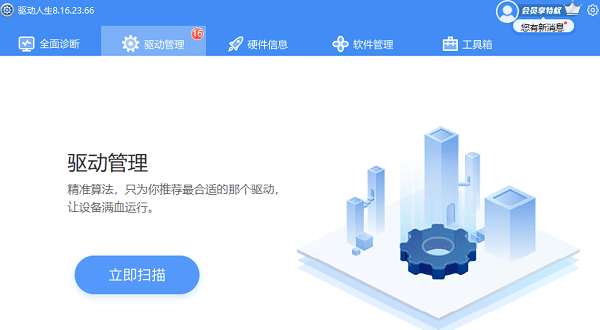在Windows操作系统中,动态链接库(Dynamic Link Library,简称DLL)文件扮演着至关重要的角色。这些文件包含了一组函数和其他代码,可供多个程序共享使用,从而节省了系统资源并提高了程序间的协同工作能力。然而,在实际应用中,经常会出现DLL与特定版本的Windows操作系统不兼容的情况,给用户带来诸多不便。本文将探讨DLL与Windows版本不兼容的问题,并提供几种有效的解决方法。

一、问题概述
DLL不兼容通常表现为程序运行时出现错误提示,比如“找不到指定模块”、“无法定位程序输入点”等。这类问题可能是由于以下原因导致的:
1、新旧版本差异:不同版本的Windows可能对某些DLL有不同的要求或支持。
2、依赖关系缺失:某些程序需要特定版本的DLL才能正常运行,如果该版本的DLL不存在或被其他版本覆盖,则会导致问题。
3、系统更新影响:Windows定期发布更新,有时会修改或替换系统DLL文件,这可能导致某些老程序不再兼容。
二、解决方法
1、使用dll修复工具
星空运行库修复大师是一款专门用于修复或替换缺失的dll文件的工具,它能够有效解决因为dll文件缺失或错误导致的问题。如果您遇到DLL与Windows版本不兼容的问题,这款软件可以帮您自动修复。

 好评率97%
好评率97%  下载次数:4860826
下载次数:4860826 ①、在电脑安装打开“星空运行库修复大师”,切换到DLL修复,点击“一键扫描”。
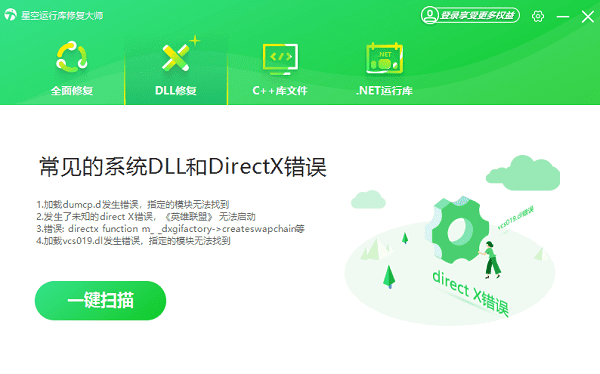
②、将电脑缺失的运行库都扫描出来后,点击“立即修复”。
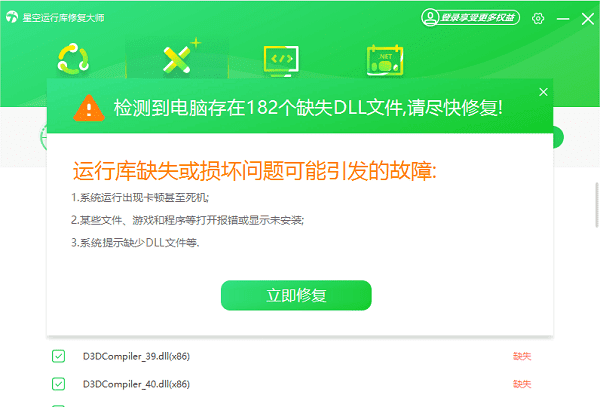
③、等待修复完成,重启电脑,再运行相关的应用程序。
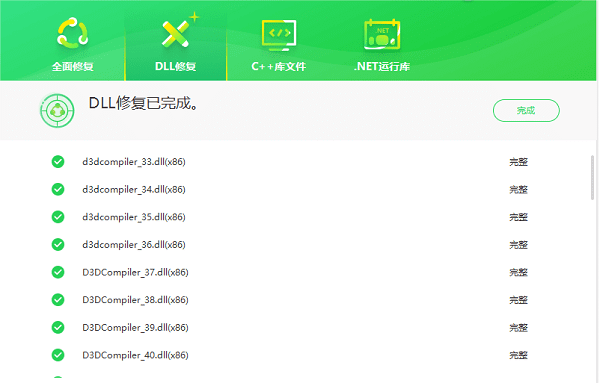
2、检查程序版本
①、首先确认你的程序是否支持当前版本的Windows。可以通过访问软件官方网站或查阅相关文档来获取信息。
②、如果软件版本过低,考虑升级到最新版本,以获得更好的兼容性和稳定性支持。

3、安装正确的DLL版本
①、如果你确定是DLL版本的问题,可以尝试下载正确的DLL文件。请注意从可信赖的来源下载,避免安全风险。
②、将下载好的DLL文件放置到相应的目录下,如系统目录(%SystemRoot%\System32)或应用程序自身的文件夹内。
③、重启计算机后,重新启动出现问题的应用程序,看是否解决了问题。
4、使用兼容性模式
①、在Windows中,可以通过设置程序的兼容性模式来解决一些兼容性问题。
②、右键点击程序图标,选择“属性”,然后切换到“兼容性”标签页。在这里可以选择不同的Windows版本作为兼容模式。
③、尝试不同的兼容性设置,直到找到一个合适的选项。

以上就是dll和windows版本不兼容怎么办,分享4种解决方法,希望对你有帮助。如果遇到网卡、显卡、蓝牙、声卡等驱动的相关问题都可以下载“驱动人生”进行检测修复,同时它还支持驱动下载、驱动安装、驱动备份等等,可以灵活的安装驱动。

 好评率97%
好评率97%  下载次数:5361381
下载次数:5361381